在office word中自动生成目录的步骤
1、如下图所示一篇文章有标题,一级标题,二级标题等。
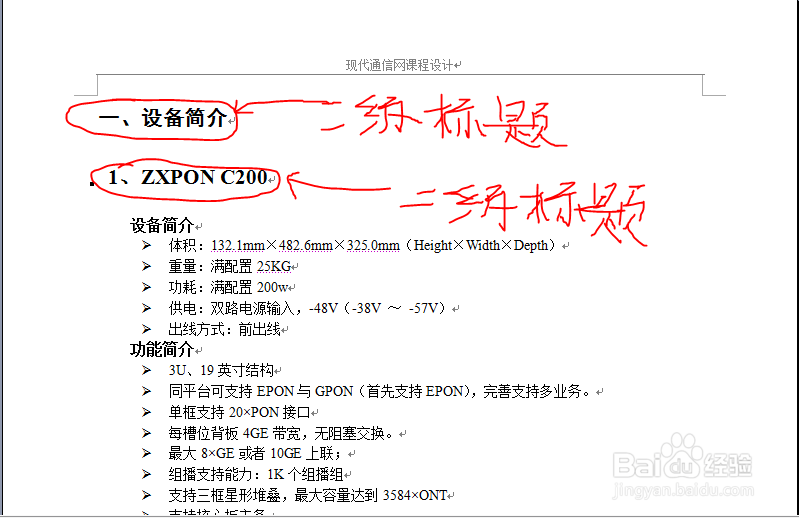
2、一般我们都习惯于先不用格式(即不管是不是标题都是一种格式)编辑文档。所以一般的文章开始就是没有格式的。下面我们开始选中一级标题如下图所示
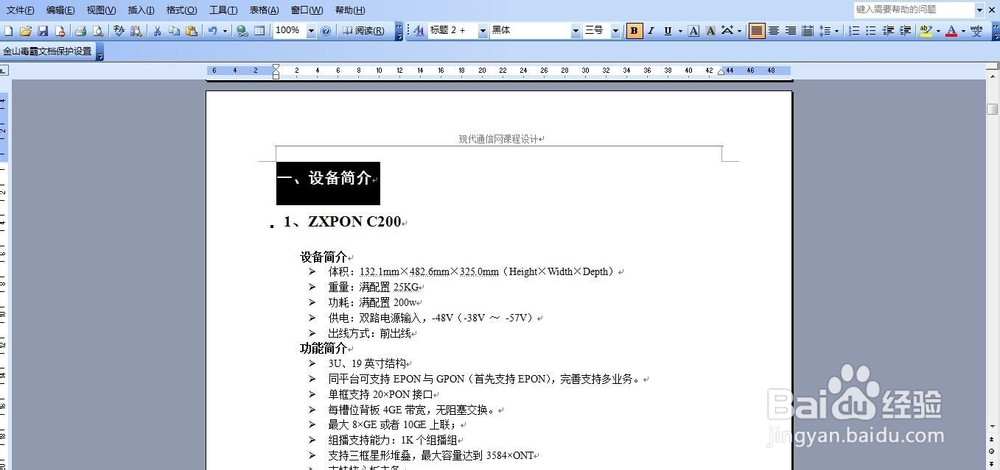
3、选中后执行如下图所示的操作就可把该标题设为一级标题,(所有的一级标题都需重复该步骤)

4、同一级标题一样,需选中二级标题并重复一级标题的,步骤只是把一级标题改为二级标题,如下图所示。(同样所有的二级标题都要做该步骤)
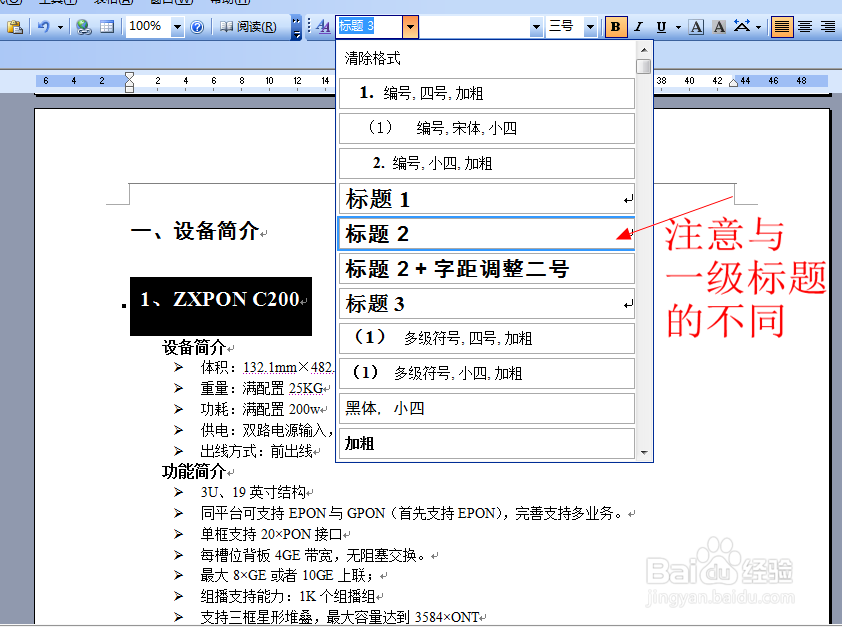
5、所有的一级标题和二级标题都标注好后再选中第一页空白页并点击:插入->引用->索引和目录;如下图所示
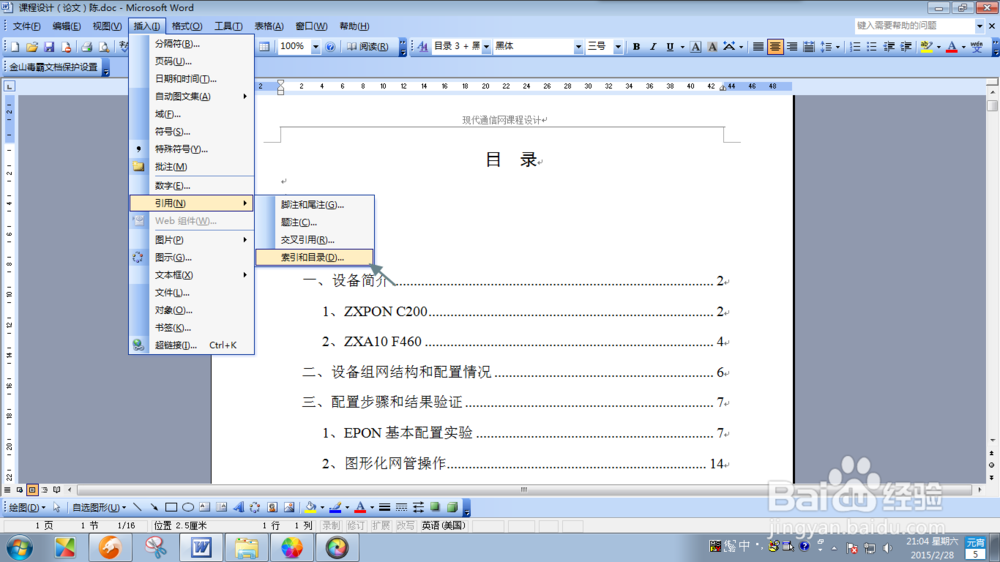
6、选中后将会生成下图所示的目录,看到这里你就能明白之前的工作了。
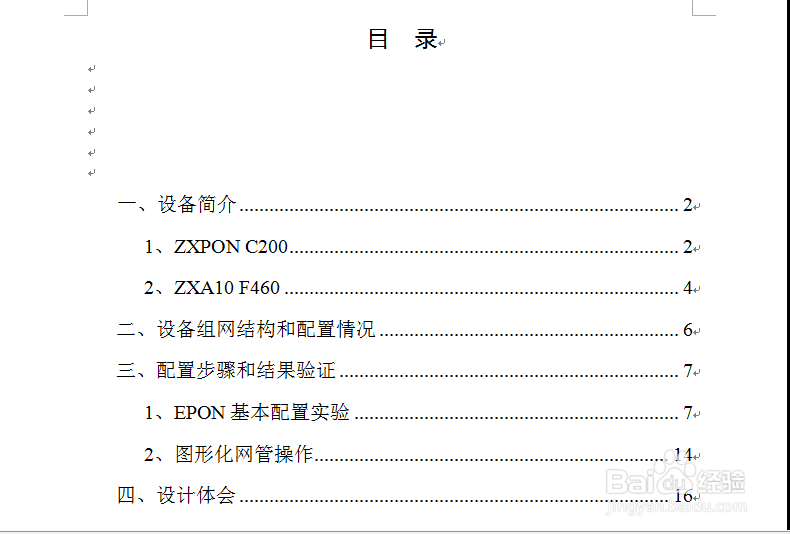
7、如果对文档修改后页码和标题变了怎么办呢?我们可以使用更新目录的方法对目录进行更新而不需要重新设置。方法是:左击目录选中->右击目录->点击更新域(如下图所示)。至此一个目录就自动生成了。
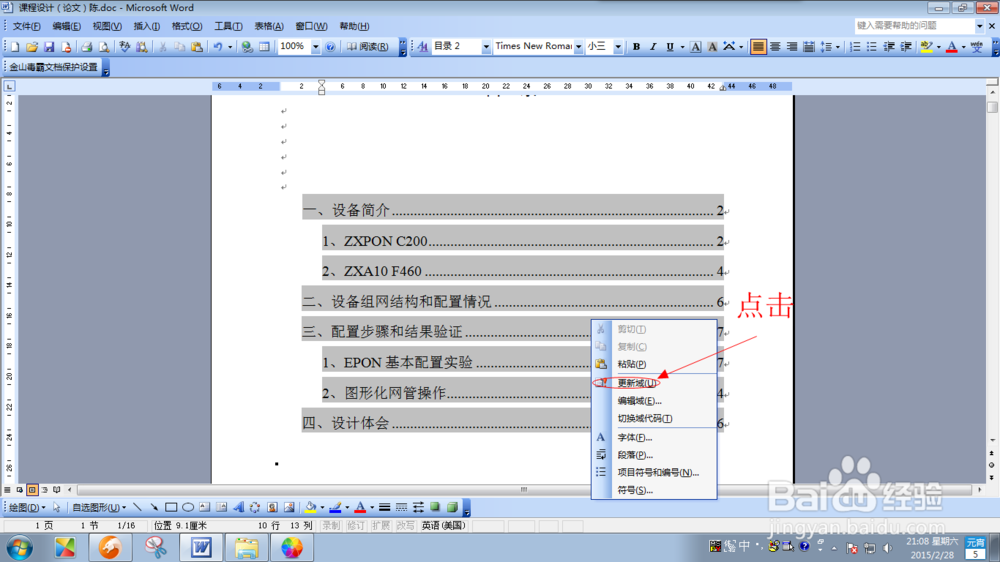
声明:本网站引用、摘录或转载内容仅供网站访问者交流或参考,不代表本站立场,如存在版权或非法内容,请联系站长删除,联系邮箱:site.kefu@qq.com。
阅读量:26
阅读量:101
阅读量:88
阅读量:128
阅读量:46